Le Filtre Gradué est un masque qui sépare l’image en deux zones. Il est déterminé par deux lignes frontières parallèles délimitant la zone de transition de la retouche, de 100% d’opacité sur l’une à 0% sur l’autre.
Ce masque est parfaitement adapté au ciel qu’on peut assombrir, saturer ou colorer.
Ce masque se pose en deux temps.
– Clic Droit sur l’image ouvre le menu Radial – Sélectionner le Filtre Gradué (Shift+ G)
– Clic Gauche sur l’image pour déterminer un point de la frontière 100% d’opacité (ligne continue)
– Maintenir l’appui sur le bouton de la souris et faire glisser la seconde ligne
– Le mouvement éloigne la seconde frontière de 0% d’opacité (ligne pointillée) et oriente l’ensemble
La position des lignes est modifiée de la même façon que la ligne de contrôle.
Voir le
tutoriel Ligne de Contrôle pour la description de la méthode.
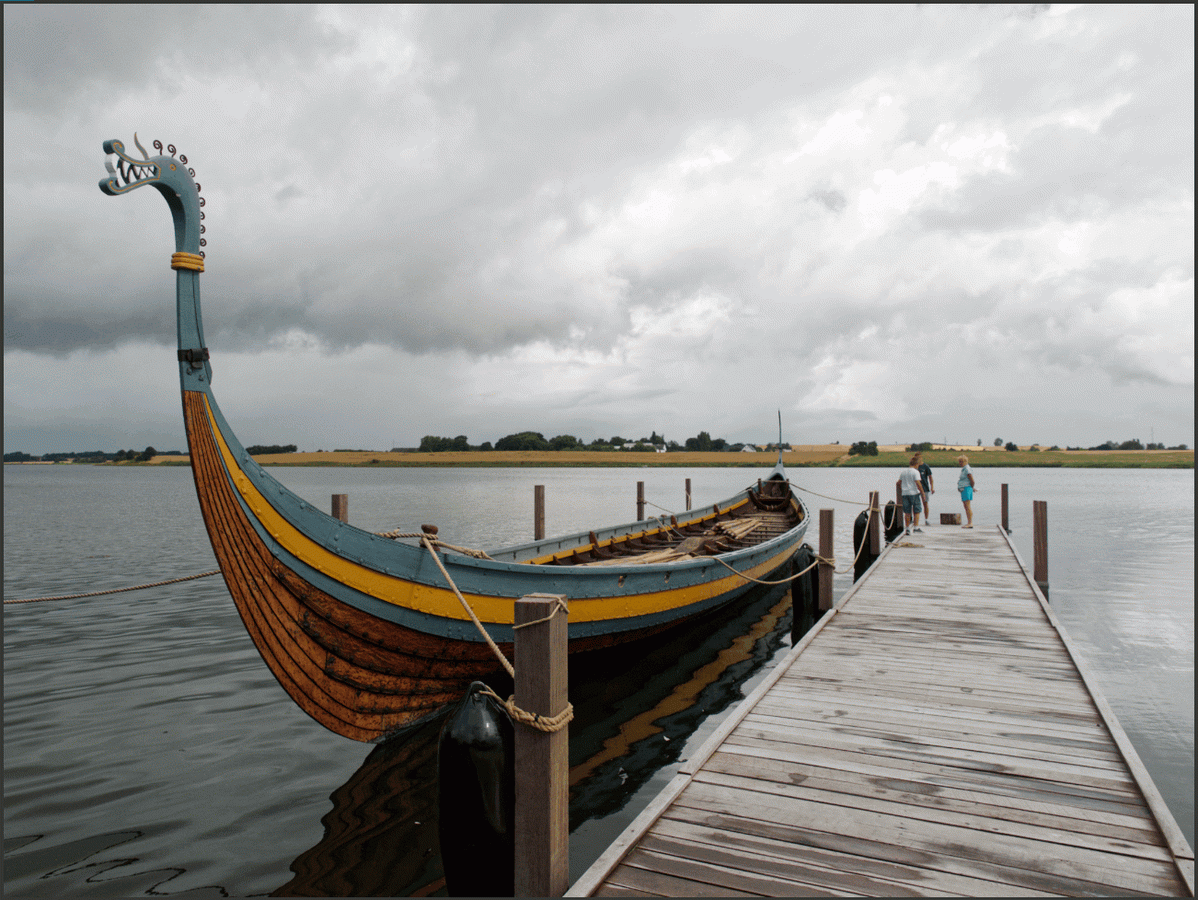
Pour autant la frontière n’est pas toujours la ligne d’horizon. Elle peut être adaptée à l’image:
– Activer un masque « Filtre Gradué » préalablement créé
– Choisir le pinceau dans le menu Radial et compléter le masque
– Choisir la gomme dans le menu Radial et estomper le masque – fin de l’illustration
– Basculer de l’un à l’autre en pressant la touche Win: Alt / Mac: OPTION
Lorsque les droites sont orientées à environ 45°, l’égaliseur peut empêcher l’accès à la poignée.
– Le masquer momentanément (touche E / I)
TuToDxO.com – All rights reserved – tous droits réservés.


